Recupera los archivos que has borrado por error en solo 3 pasos
Ofrecido por EaseUS

¿Has borrado alguna vez un archivo, vídeo o foto que creías que ya no ibas a necesitar y justo después de vaciar la papelera o de formatear la tarjeta de memoria te das cuenta de que sí lo ibas a necesitar? ¡Que no cunda el pánico! con EaseUS Data Recovery Wizard podrás recuperar tus archivos borrados en solo tres pasos.
Probablemente, uno de los escenarios más habituales es la recuperación de archivos, fotos o vídeos que, por error, has enviado a la papelera o que has eliminado directamente usando el atajo Mayúsculas + Suprimir que elimina el archivo sin enviarlo a la papelera.
Pero también se pueden dar otros más imprevistos, como el fallo en una partición del disco que hace que el sistema no reconozca las particiones de un disco o RAID, un error en el sistema de archivos del del disco duro e incluso el borrado de archivos por el ataque de algún tipo de malware.

Ante cualquiera de estos supuestos, EaseUS Data Recovery Wizard te ayuda a recuperar tus datos de una forma rápida y sencilla.
Elige la unidad y suelta los sabuesos
El primer paso será instalar EaseUS Data Recovery Wizard en tu equipo. Esta aplicación te permite recuperar tus datos en la mayoría de los escenarios habituales de pérdida de datos, por lo que siempre resulta interesante utilizarla antes de darlos por perdidos definitivamente.
EaseUS Data Recovery Wizard es una aplicación de pago, pero ofrece una versión gratuita que te permite recuperar hasta 2 GB de datos. Si necesitas más capacidad, puedes aprovechar la oferta del EaseUS Data Recovery Wizard con el 50% de descuento para hacerte con la versión completa y recuperar tantos datos como necesites.
El procedimiento para recuperar tus datos es muy sencillo, basta con ejecutar EaseUS Data Recovery Wizard y elegir la unidad que en la que se encontraba el archivo. Como puedes ver, EaseUS Data Recovery Wizard reconoce incluso unidades que no son visibles por el sistema por tener el sistema de archivos dañado.
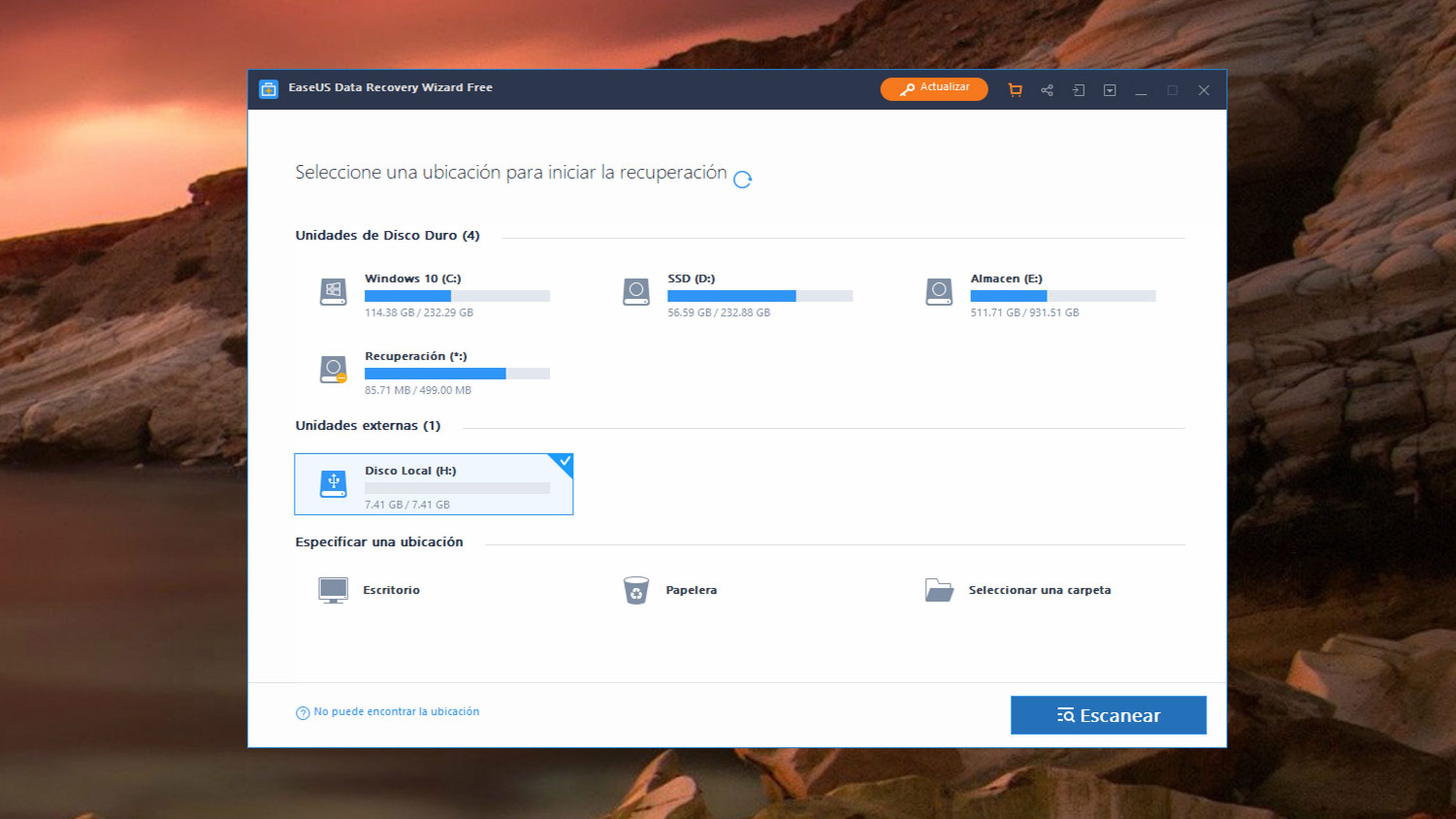
A continuación, selecciona la unidad en la que guardabas el archivo que has eliminado. Por ejemplo, si formateaste una tarjeta de memoria SD con todas tus fotos sin haberlas guardado antes, deberás seleccionar esa tarjeta de memoria en la ventana de EaseUS Data Recovery Wizard y pulsar sobre el botón Escanear de la esquina inferior derecha.
Con esto EaseUS Data Recovery Wizard soltará sus sabuesos que analizarán al detalle esa unidad buscando todo rastro de tus archivos ahora borrados.
Elige los archivos que quieres recuperar
EaseUS Data Recovery Wizard es tan efectivo recuperando de archivos borrados que posiblemente encuentre archivos que realmente no necesitas y que ya eliminaste a conciencia, por lo que deberás elegir qué archivos se van a recuperar.
A medida que EaseUS Data Recovery Wizard vaya encontrando archivos que habían sido eliminados, lo irá agrupando en diferentes carpetas de la unidad. Solo tienes que buscar en esas carpetas los datos que quieres que EaseUS Data Recovery Wizard recupere para ti.
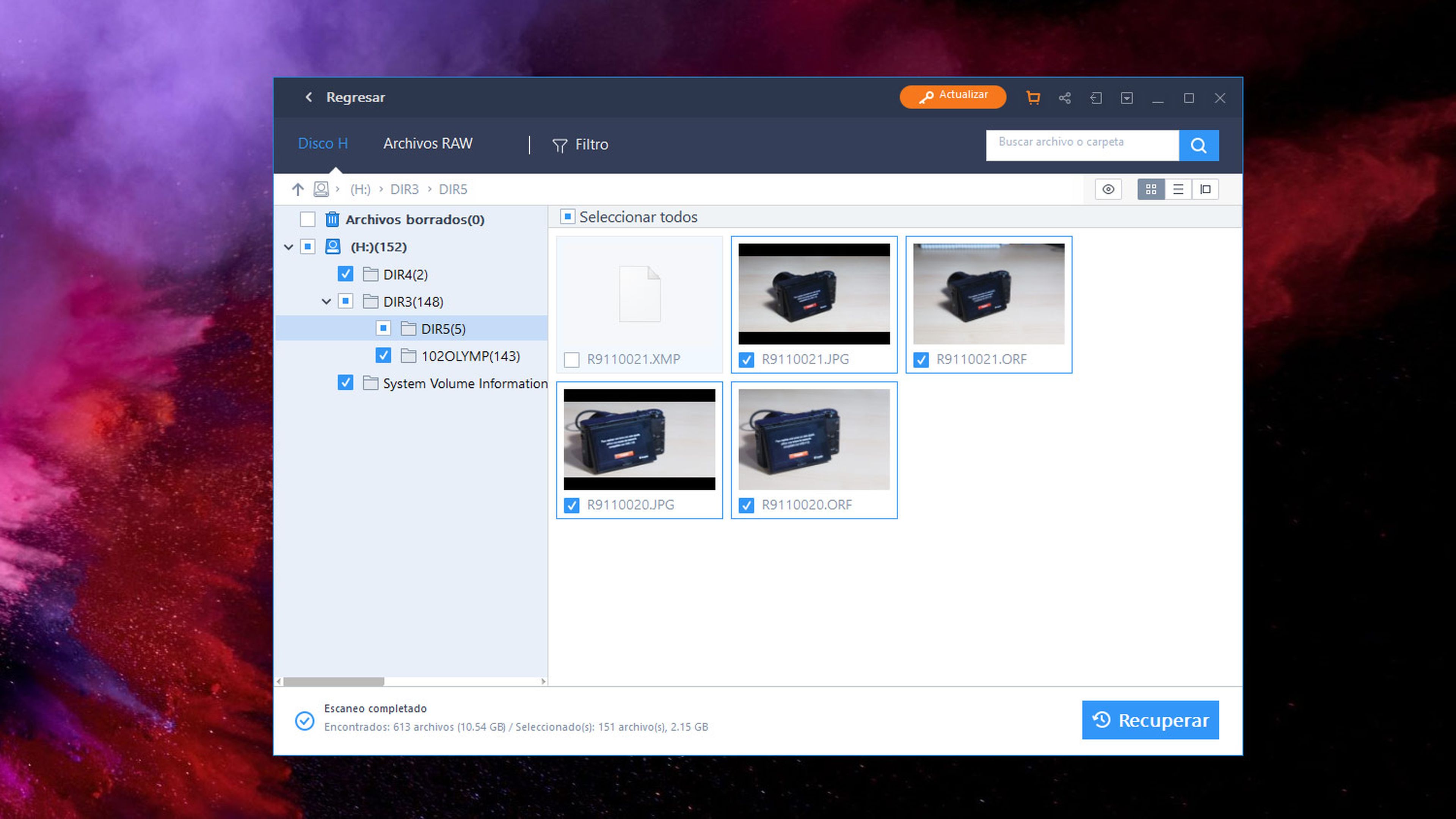
Para hacer más sencilla la tarea, puedes activar los diferentes tipos de vista desde los iconos de la equina superior derecha. De ese modo, te resultará mucho más sencillo obtener una vista previa de las fotos y archivos para estar seguro de que se trata de los archivos que necesitas.
Recupera tus archivos y respira tranquilo
Una vez hayas marcado todos los archivos borrados que quieres que EaseUS Data Recovery Wizard recupere, haz clic sobre el botón Recuperar en la esquina inferior derecha de la ventana de EaseUS Data Recovery Wizard para que la herramienta empiece a hacer su trabajo.
A continuación, indica en qué ubicación de tu ordenador quieres guardar los archivos borrados que vas a recuperar con EaseUS Data Recovery Wizard y comenzará el proceso de recuperación.
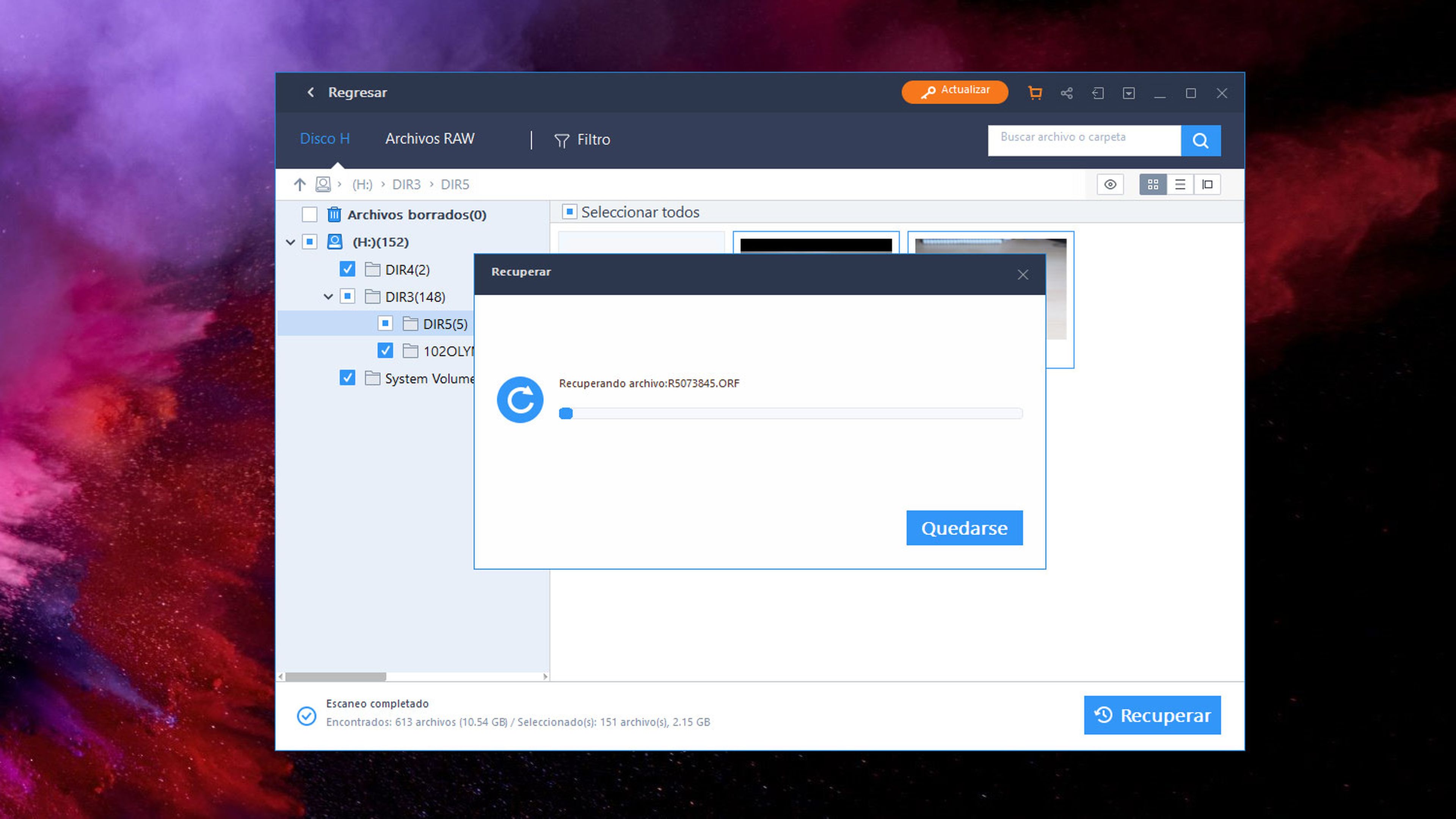
Cuando termine la recuperación de datos, la herramienta te mostrará un cuadro con el enlace directo a la carpeta en la que se han restaurado los archivos borrados que se han recuperado gracias a EaseUS Data Recovery Wizard.
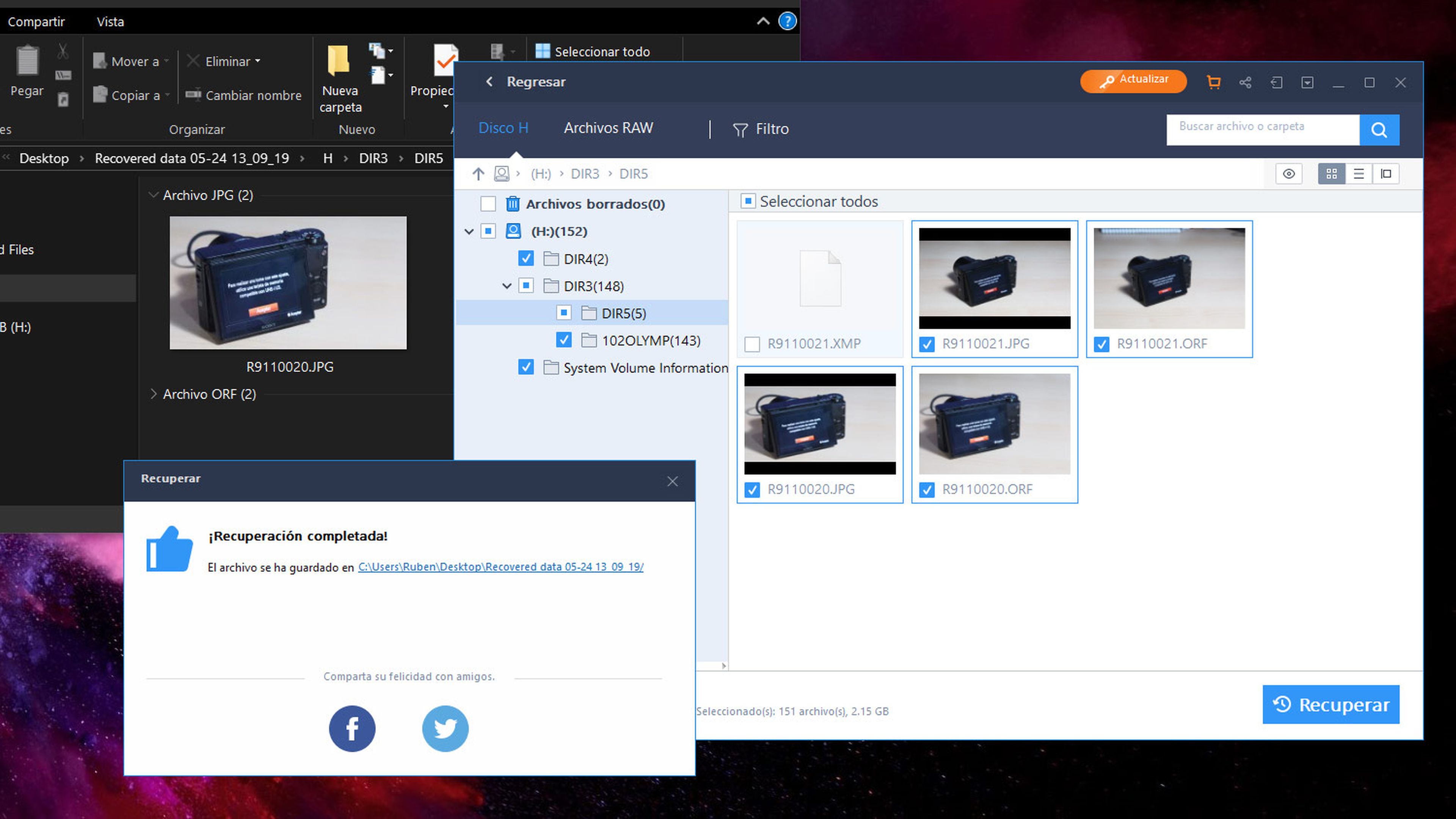
Contar con esta herramienta de recuperación de archivos borrados te puede sacar de más de un apuro, por lo que siempre es bueno tenerla a mano. Ahora, además, puedes conseguir EaseUS Data Recovery Wizard con un 50% de descuento al comprar tu licencia de uso. Para ello solo tienes que añadirlo al carrito directamente desde este enlace, o insertar el código H5Q-5RW-WX1 en el momento de hacer tu compra.
Descubre más sobre Business Solutions, autor/a de este artículo.
Conoce cómo trabajamos en Hobbyconsolas.